¡Hola! VKontakte tiene una rica funcionalidad para agregar textos, imágenes y videos. A pesar de ello, no todo el mundo los utiliza. En muchos casos, el motivo es la falta de conocimiento, la falta de necesidad o la falta de tiempo para estudiar la funcionalidad.
Como resultado, a menudo escucho una pregunta: ¿cómo lo hiciste? Hablamos de publicar mapas, encuestas, graffitis y otra información.
Hoy veremos cómo agregar una publicación a un muro en VKontakte usando la funcionalidad estándar. Debido a su comodidad y gran utilidad, ya ha sido apreciado por muchos usuarios. El diseño de materiales de alta calidad es especialmente importante en el campo del desarrollo empresarial competente.
Empecemos a mirar todo en orden. Haré una pregunta de inmediato debido a la gran relevancia de las perspectivas financieras.
¿Dónde empezar?
Primero, debes ir a tu página o comunidad y buscar un bloque especial. Para mayor claridad, se lo mostraré usando el ejemplo de este grupo de blogs.
Aquí es donde es necesario añadir nuevos materiales. Si deseas agregarlos a páginas o comunidades de otras personas, esto funcionará si no han establecido restricciones a estas acciones.
Agregar nuevas entradas de texto
Hay tres tipos principales entradas de texto en Vkontakte:
- texto clásico;
- texto formateado;
- documento adjunto.
La primera opción es sencilla de implementar: escribir y enviar un mensaje.

En el siguiente caso habrá más posibilidades visuales. Para hacer esto, seleccione “adjuntar” y “nota”.
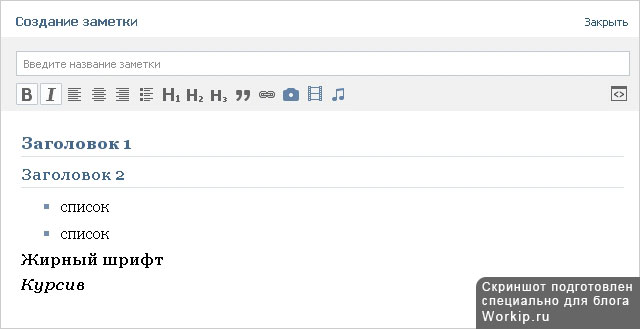
La nota tiene una peculiaridad: su contenido no es visible en la pared. Por lo tanto, debes abrirlo.

Además, es posible adjuntar archivos. Por ejemplo, podrían ser fotografías o documentos.


Una vez enviado aparecerá en el muro.

Agregar grabaciones gráficas, de audio y mixtas.
Puede agregar los siguientes elementos a una publicación en Vkontakte:
- grabaciones de vídeo;
- fotografías y cuadros;
- audio;
- tarjetas;
- pintada.
Compruébalo tú mismo en la captura de pantalla a continuación.

No considero cada punto en detalle, ya que ahí no hay nada complicado. La interfaz del sistema es bastante cómoda y comprensible.
Por cierto, ¿sabes qué se entiende por publicaciones mixtas? Por ejemplo, estos incluyen agregar una tarjeta con descripción del texto.

También se puede agregar texto a otros elementos de la publicación.
Asignación de publicaciones diferidas
Una oportunidad muy conveniente cuando es necesario publicar una entrada de VKontakte no de inmediato, sino con anticipación. tiempo especificado.
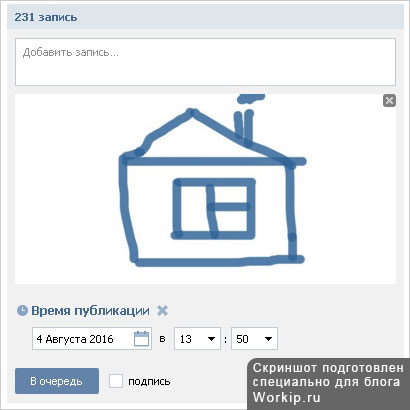
Para realizar una publicación retrasada, debe seleccionar "temporizador" en el menú "adjuntar". También puede agregar texto disponible y información gráfica.
Realización de encuestas
¿Necesitas conocer las opiniones de tus amigos en VKontakte? La tarea es sencilla. Hay encuestas para esto.

Deberá indicar el tema de la encuesta, opciones de respuesta, puede agregar Información adicional como texto, gráficos y enviar nueva entrada para publicación.

Restricciones a nuevas entradas
No siempre es posible agregar nuevos materiales a las páginas o comunidades de otras personas. Esto se debe a las restricciones que pueden establecer sus administradores.
Por ejemplo, te mostraré lo que puedes hacer en la configuración de tu página en la sección "privacidad".

También se pueden instalar comunidades diferentes tipos restricciones.
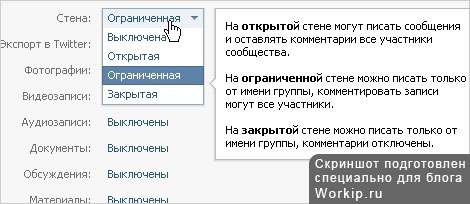
En las páginas, en lugar de un formulario para agregar una publicación, también puede encontrar una línea de información. Mira cómo luce.
Si haces clic en “sugerir noticias”, podrás agregar nuevos materiales. Hay una peculiaridad: no se publicarán hasta que sean aprobados por el administrador.
Por último, hablaré brevemente del potencial financiero que se abre gracias a la existencia de las redes sociales.
¿Has intentado ganar dinero?
Muchas personas no logran lograr buenos resultados. Una razón común para esto es el enfoque incorrecto de los negocios.
Ganar dinero en las redes sociales
Ganar dinero decente en Internet de forma constante, sencilla y rápida es un mito. No entiendo por qué algunas personas todavía creen en esto y esperan suerte.
Buenas ganancias- el resultado de un trabajo que requiere conocimientos y habilidades especializados. Puedes aprender desde cero y para ello no es necesario dedicar entre 5 y 10 años únicamente a la educación teórica.
Existen buenos cursos de formación sobre el tema de ganar dinero en las redes sociales y otras profesiones demandadas en Internet. Para empezar, puede lograr el éxito en una dirección y luego pensar en ampliar sus logros financieros.
Puedes pasar sólo unos meses, o incluso menos, para conseguirlo. conocimiento genial o intenta aprender por tu cuenta. Pasé casi 2 años en vano. Aunque podría apuntarme a un entrenamiento normal en mi campo de actividad y ya disfruto de buenos resultados. Me di cuenta de que era mejor hacer las cosas de otra manera y ahora actúo de otra manera. Como dicen, lo que hacer al final depende de cada uno decidir por sí mismo.
Ya he hablado bastante sobre formas de ganar dinero extra y ganar cantidades decentes en línea en este blog. Estoy preparando nuevos artículos. Las actualizaciones en el blog son periódicas. Puede realizar un seguimiento de los anuncios de nuevos artículos en las redes sociales. También hay una suscripción a correo electrónico. Hasta luego.
Hoy es un excelente día, hoy aprenderemos Cómo agregar VKontakte a su sitio web. Aprendemos 2 cosas, Primero: cómo agregar un botón VKontakte a un sitio web y segundo: Cómo agregar un grupo VKontakte a un sitio web.
El potencial de VKontakte es enorme; si aprende a interactuar correctamente con este recurso, a través de él atraerá aún más personas nuevas a su sitio.
Este artículo le explicará en detalle cómo agregar VKontakte a su sitio web y así utilizar mejor las capacidades de este increíblemente popular. red social.
Primero, agreguemos un botón de VKontakte: "Me gusta". Este es un botón muy útil: muestra cuántos Me gusta dan determinadas personas. Esto indica cuánto le gusta a la gente tu contenido. El segundo valor del botón es que gracias a este botón puedes compartir enlaces de VKontakte y así generar más atención al sitio desde la red social.
es hora de agregar botón social¡En contacto con!
Para obtener el código y configurar el botón, vaya a este enlace. Allí completamos: “Nombre del sitio”, Dirección del sitio y dominio del sitio.
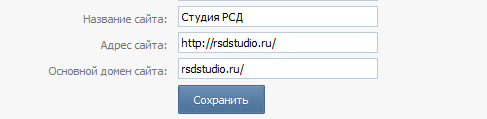
Primero, seleccione parte de este código, como se muestra en la figura, y péguelo dentro de la etiqueta.

¿Cómo está hecho? Si trabajas en wordpress, entonces ve al “Editor de temas”, allí selecciona el archivo header.php (Encabezado) y coloca nuestro código antes de la etiqueta.. Como esto:

Genial, ahora solo queda insertar el botón “Me gusta”. Para hacer esto, seleccione otra parte del código, como se muestra en la figura:

Y pegue el código en el archivo single.php (entrada única) antes de cualquier etiqueta. Allí tendrás que ajustar dónde insertar el botón, ya sea en la parte superior o inferior. Insertas la etiqueta y miras la actualización donde está integrado el botón; si se ve bien, déjala y quedas satisfecho con el resultado.
Coloqué mi botón en la parte superior de la página antes de la etiqueta.

Vaya, el botón se ve bastante bien y ahora con la ayuda de este botón mágico puedes poner “Me gusta” y también compartir el enlace del artículo que te gusta en tu página.
2. Cómo agregar un grupo VKontakte al sitio
Ahora ha llegado el momento de la verdad y estamos listos para agregar un grupo VKontakte al sitio. Si tiene un grupo VKontakte personal en su sitio, puede colocarlo directamente en el sitio y cualquier persona de su sitio irá a su grupo VKontakte para ver qué cosas interesantes tiene allí. Si no tienes un grupo en contacto, crea uno. No es nada difícil.
Después de crear el grupo, necesitamos obtener el código para instalar y configurar el widget en el sitio. Para hacer esto, vaya a
A menudo, para diversificar propia pagina En VKontakte, los usuarios publican varias imágenes, felicitaciones, encuestas o animaciones en su propia página. En principio, esto no representa ninguna dificultad, pero para los usuarios de PC completamente nuevos, a veces puede resultar complicado entenderlo. Por eso, hoy te contamos cómo agregar una publicación a un muro de VKontakte.
Primero, considere la técnica de agregar un tope a la pared. Una encuesta es una oportunidad para iniciar una discusión sobre algo con tus amigos en tu propia página. Recientemente han aparecido encuestas en el sitio y no todo el mundo puede utilizarlas.
VKontakte: cómo agregar una encuesta al muro
- Abre tu propia página, donde en la pared tendrás un campo con la inscripción “¿Qué hay de nuevo contigo?” Debajo de esta ventana, en el lado derecho, está la inscripción "Adjuntar". Haga clic en la inscripción y, en la lista desplegable, seleccione el elemento "Otro", al final del cual verá la inscripción "Encuesta".
- Después de hacer clic en el botón "encuesta", se le pedirá que complete varios campos.
- Supongamos que desea crear una encuesta sobre el tema: "¿Dónde está el mejor lugar para relajarse?" Para hacer esto, en el campo denominado "Tema de la encuesta", ingrese el nombre de su encuesta y en los campos "Opciones de respuesta", ingrese las opciones de respuesta propuestas para el tema de la encuesta. En tu caso: “¿cuál es el mejor lugar para relajarse?”, responde opciones: “en el mar”, “en la montaña”, “en un safari”, etc.
- Si hay más de 2 opciones de respuesta, debajo de "Opciones de respuesta" verá el elemento "Agregar", al hacer clic en él podrá ampliar la cantidad de opciones posibles.
- Cuando tus amigos comiencen a votar, el número de personas que votaron por ese artículo y el porcentaje se escribirán junto a cada respuesta. De esta manera podrás saber qué piensan tus amigos.
Cómo añadir un cuadro a la pared
- Puede agregar una imagen a la pared usando una de las aplicaciones de VKontakte. También haga clic en “adjuntar” y seleccione la aplicación correcta, y luego, en la aplicación, todo se hace automáticamente: seleccione una imagen, haga clic en "publicar" o "enviar".
- También puede hacer clic en "adjuntar", seleccionar "foto", luego verá una ventana en la que puede seleccionar una foto de sus álbumes en el sitio, o hacer clic en "cargar foto" y seleccionar una foto de su computadora. Luego, cuando la foto se haya subido, simplemente haga clic en "enviar".
Cómo agregar animación al muro de un amigo
Además de tu muro, también puedes publicar información en el muro de un amigo. Te diremos cómo colocar la animación.
- Copie el enlace a la animación en la barra de direcciones de su navegador.
- Pegue este enlace en el campo de entrada de texto en la pared.
- Después de esto, la animación que necesita aparecerá en la ventana y el enlace se podrá borrar.
- Haga clic en el botón "enviar" y se publicará la animación.
Una nota se diferencia de una entrada normal en que es más presentable y de mayor tamaño. En una nota, puede agregar imágenes en medio del texto, insertar comillas, centrar, izquierda o derecha el texto y resaltar comillas.
Sólo el título de la nota será visible en su página, pero la nota en sí sólo se mostrará si hace clic en el título.
Puedes agregar una nota solo tuya pagina de inicio en Vkontakte" . Para hacer esto, haga clic en el campo para crear un registro. Aparece un botón "Adjuntar" debajo de la publicación; cuando pasa el mouse sobre ella, aparece un menú desplegable.
En este menú, coloque el mouse sobre "Otro" y aparecerá la lista completa de elementos adicionales. Señale "Nota" y haga clic izquierdo.

Se abre una ventana para crear una nota, o también se le puede llamar editor de texto. Si ya estás familiarizado con editores de texto, será muy fácil resolverlo.
En el campo superior, ingrese el nombre de la nota.

Los botones "B", "I", "H 1", "H 2" y "H 3" son cómodos de usar con texto ya escrito: seleccione la parte deseada del texto y presione el botón.
Luego viene la creación del encabezado; para ello, utilice el botón "H 1". El subtítulo está resaltado en azul y toda la línea está separada por un subrayado. Si es necesario, cree un subtítulo (si necesita describir varios temas en una nota), presione "H 2". El subtítulo también está resaltado en azul y separado por un subrayado. Se diferencia del título en que el tamaño de fuente es ligeramente más pequeño; “H 3” es un subtítulo de segundo nivel que se diferencia de “H 2” en que no está separado por subrayado.
Para los subtítulos, no es posible realizar otras ediciones de texto (alinear, poner el texto en negrita o cursiva).
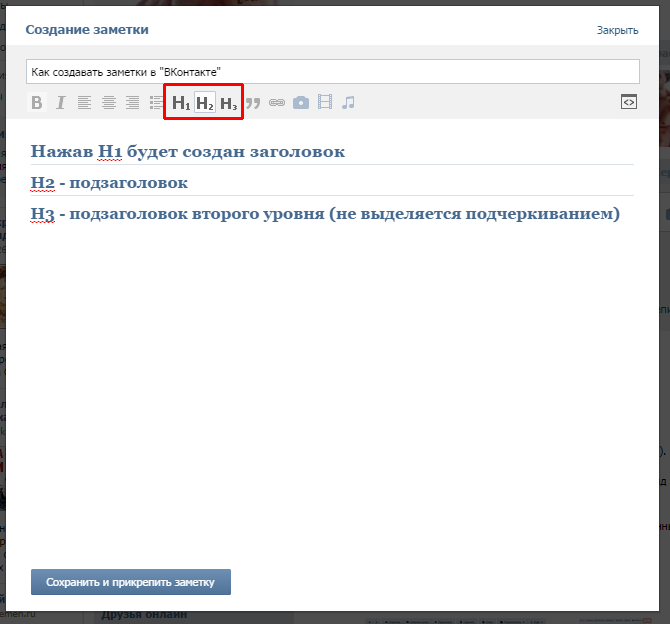
El botón "B" crea negrita, "I" crea una fuente en cursiva. Cuando se presiona nuevamente, el texto vuelve a su forma original.
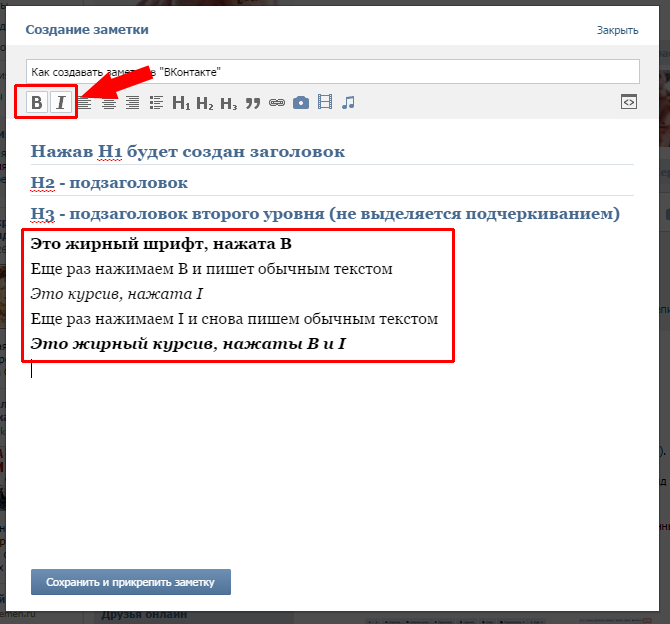
Si es necesario, el texto se puede alinear hacia el borde derecho o en el medio del campo: botones de alineación de texto (la alineación a la izquierda ocurre de forma predeterminada). Se alinea toda la línea o varias líneas. Puede escribir el texto primero, luego seleccionar y aplicar la alineación, o configurar la alineación de inmediato y luego escribir el texto.

Por cierto, en lugar del botón "H 1" para el título, puedes usar fuente en negrita y alineación central.

Una lista con viñetas se utiliza para hacer que una nota sea más presentable y para resaltar elementos de una lista. Cada elemento de la lista está precedido automáticamente por un cuadrado azul. Crear lista con viñetas, antes de enumerar, presione el botón, el cursor se mueve a una nueva línea, aparece un cuadrado azul y detrás de él “Elemento de lista”. Seleccione las palabras "Elemento de lista" y reemplácelas con el primer elemento de la lista. Después de cada elemento, presione “Enter”, el cursor se mueve a nueva línea para escribir el siguiente elemento. Para finalizar la lista, presione “Entrar” dos veces. Otra opción para escribir una lista es crear una lista donde cada elemento esté en una nueva línea (mediante Enter), luego seleccionar la lista completa y presionar el botón.
En la lista, solo puedes cambiar la fuente a cursiva o negrita; no se pueden aplicar otras acciones a la lista (alinear, agregar fotos o audio, etc.).

El botón de cotización crea una cotización. Es decir, no la cita en sí, sino que resalta la expresión deseada en un bloque separado, separando así esta expresión del texto principal.
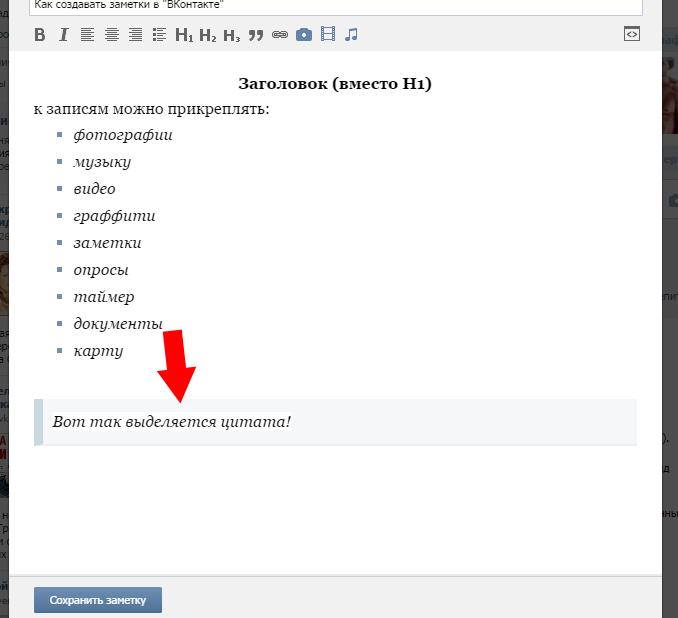
En las notas, a diferencia de las entradas normales, se pueden insertar fotografías en medio del texto. Seleccionamos un lugar para la foto, pulsamos el botón con el icono de la cámara y seleccionamos la foto deseada.

Si la foto que necesita no está cargada en el sitio de redes sociales VKontakte, puede cargarla desde su computadora o tomar una foto con una cámara web. "Cargar foto": se abre una ventana para seleccionar una foto para cargar desde la computadora, y cuando presiona el botón con el ícono de la cámara, la cámara de video se enciende para crear una foto.
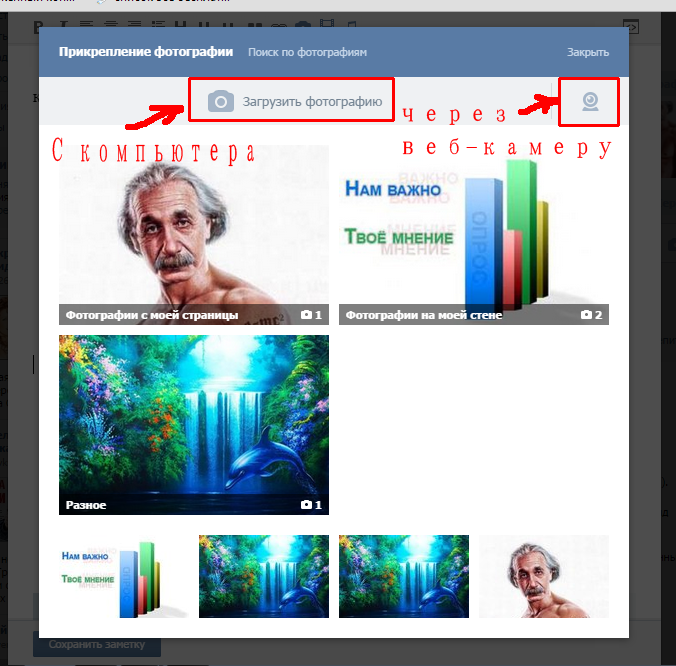
Esta imagen aparece en el medio de la nota. Esto es mucho más conveniente que cuando todas las fotografías están debajo del texto.

Usando el botón con el ícono de una cinta de video, puede agregar un video.

Si no tiene ningún vídeo en VKontakte, puede descargar uno adecuado entre los que han subido otros usuarios. Ingrese la descripción o nombre de la entrada que necesita en la búsqueda y seleccione entre los resultados obtenidos.

Las grabaciones de audio se agregan siguiendo el mismo principio que los videos. Si no tienes el tuyo propio, puedes agregar los que ya están descargados.
